집 >소프트웨어 튜토리얼 >사무용 소프트웨어 >PPT를 사용하여 이중노출 효과가 있는 아이콘을 디자인하는 방법에 대한 튜토리얼
PPT를 사용하여 이중노출 효과가 있는 아이콘을 디자인하는 방법에 대한 튜토리얼
- PHPz앞으로
- 2024-03-26 19:30:551261검색
PHP 편집자 Apple이 꼼꼼하게 정리한 PPT의 이중 노출 아이콘 디자인 튜토리얼입니다. PPT에서 이중 노출 효과를 사용하여 독특한 아이콘 디자인을 만드는 방법을 자세히 소개합니다. 이 튜토리얼을 통해 PPT가 더욱 눈길을 끄는 시각적 효과를 제공할 수 있도록 아름다운 아이콘을 만드는 기술을 익히게 됩니다. 이중 노출 효과를 사용하고 PPT 디자인 수준을 향상시키는 방법을 쉽게 배우려면 다음 단계를 따르십시오!
1. 새로운 빈 페이지 PPT 파일을 만들고, 처리된 흰색 배경의 인물 사진을 빈 페이지에 복사합니다.
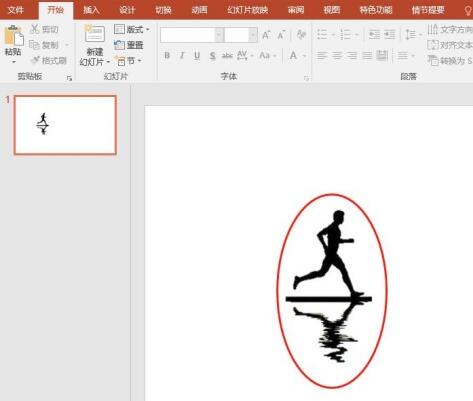
2. PPT 옵션 표시줄에서 삽입을 클릭하고 모양을 선택한 후 클릭하여 직사각형 모양을 삽입합니다.
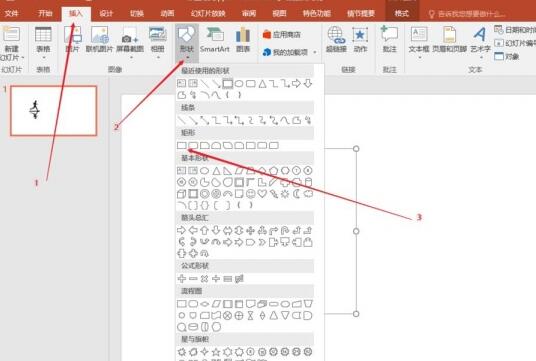
3. 직사각형의 크기를 이미지 크기와 정확히 동일하게 조정합니다.

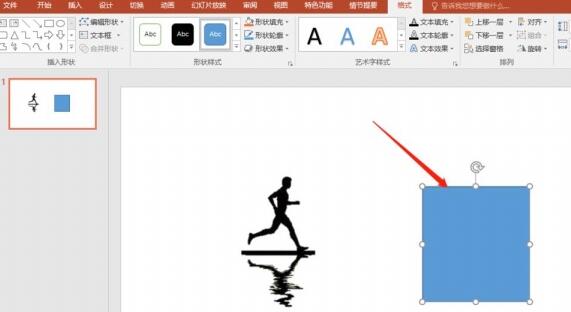
4. 이미지를 클릭하여 복사를 선택하세요.

5. 그림을 클릭하고 마우스 오른쪽 버튼을 클릭하여 도형 형식을 설정하세요.

6. 아래 그림과 같이 이미지 채우기 또는 질감 채우기를 차례로 선택하고 클립보드에서 일러스트 이미지를 설정한 후 투명도를 적당한 투명도로 설정합니다.
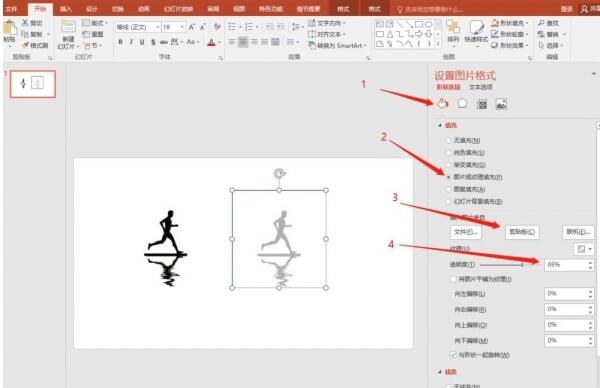
7. 선을 선택하고, 무선 선을 설정하고, 삽입된 그림 모양 위치를 적절한 위치로 조정하여 이중 노출 문자 효과를 얻습니다.
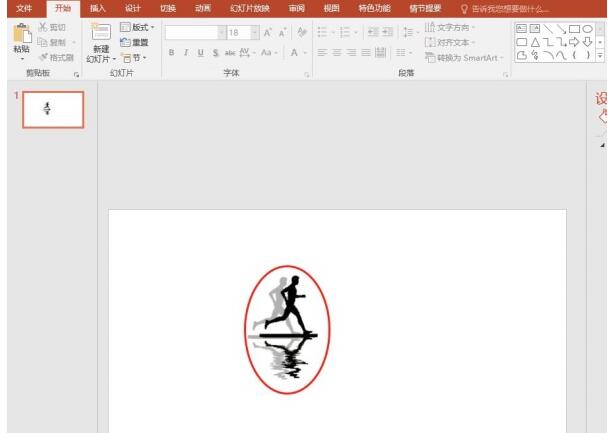
위 내용은 PPT를 사용하여 이중노출 효과가 있는 아이콘을 디자인하는 방법에 대한 튜토리얼의 상세 내용입니다. 자세한 내용은 PHP 중국어 웹사이트의 기타 관련 기사를 참조하세요!

